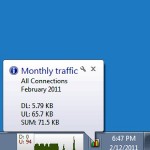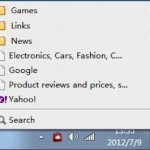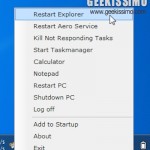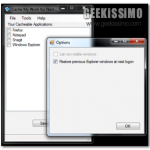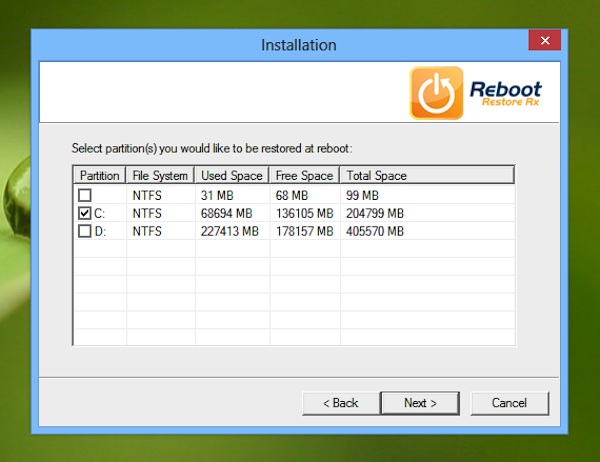
Quando un computer viene utilizzato da più utenti per l’amministratore la sua gestione potrebbe diventare un vero e proprio problema.
La maggior parte di voi lettori di Geekissimo che si ritrova a dover condividere il proprio PC anche con altri utenti sicuramente ben saprà quanto può essere difficoltoso e, al contempo, fastidioso dover fare i conti con programmi indesiderati, fastidiose toolbar, file utili cancellati e quant’altro possa essere la conseguenza di più mani poggiate sulla keyboard.
Per far fronte alla situazione in questione si potrebbe però prendere in considerazione l’idea di sfruttare una risorsa quale Reboot Restore Rx.
Si tratta, appunto, di un software completamente gratuito ed utilizzabile su tutti i sistemi operativi Windows (sia a 32-bit sia a 64-bit) che consente di ripristinare l’OS ad uno stato precedente semplicemente riavviandolo.
Durante il processo di installazione del software viene chiesto all’utente di indicare i drive che si desidera ripristinare una volta riavviato il sistema in modo tale che qualora vengano cancellati eventuali dati presenti sull’hard disk questi saranno ripristinati senza problemi.
Il software, al fine di andare incontro alle più svariate esigenze dell’utenza, consente di creare punti di ripristino per drive multipli anche se, appare opportuno sottolinearlo, non permette di creare un ripristino separato per ogni singolo drive.
Il software risulta accessibile direttamente dalla system tray di Windows da cui è possibile disabilitare l’opzione di ripristino al riavvio togliendo la spunta dall’apposita voce presente nel menu contestuale visualizzato previo click destro sull’icona.
Selezionando invece la voce Restore on Reboot viene visualizzata una finestra a conferma del fatto che le impostazioni attuali dell’OS sono stata salvate per effettuare il ripristino.
Download | Reboot Restore Rx